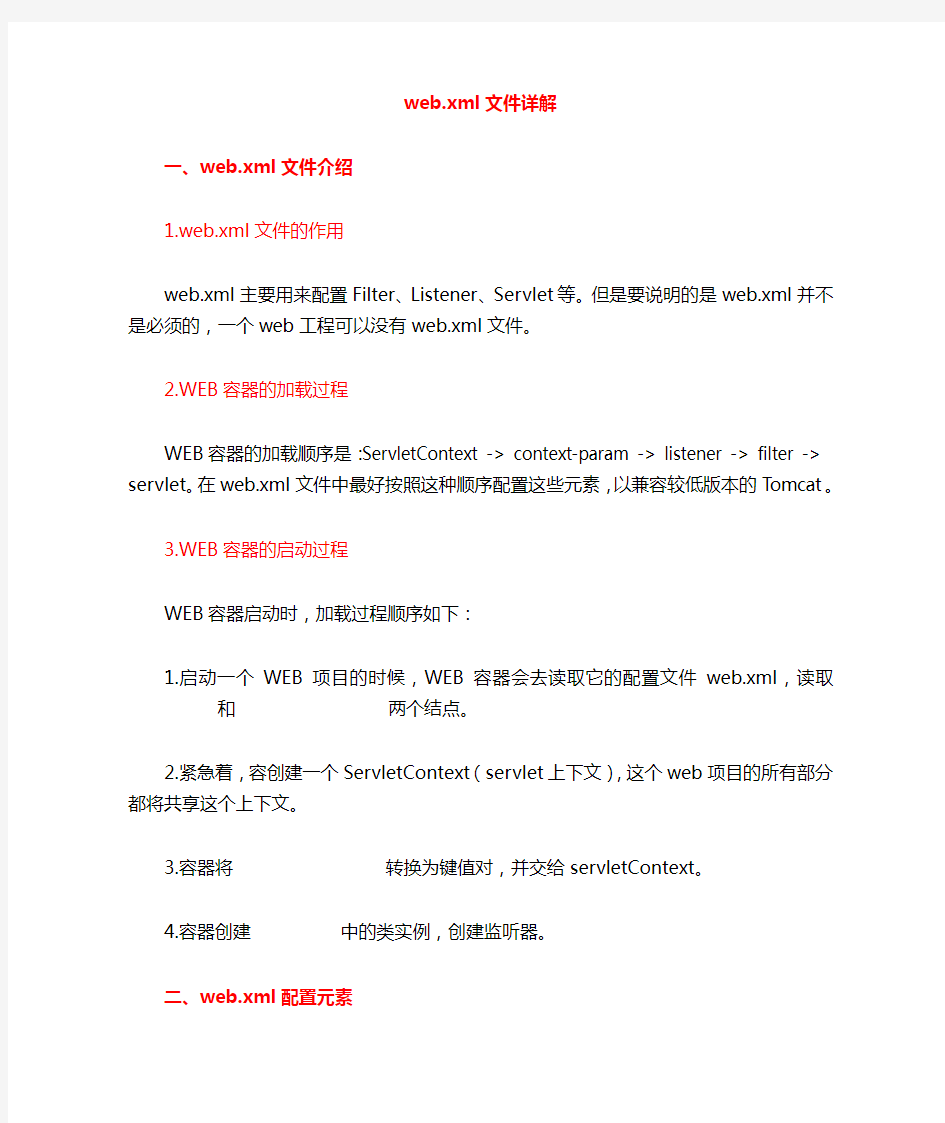
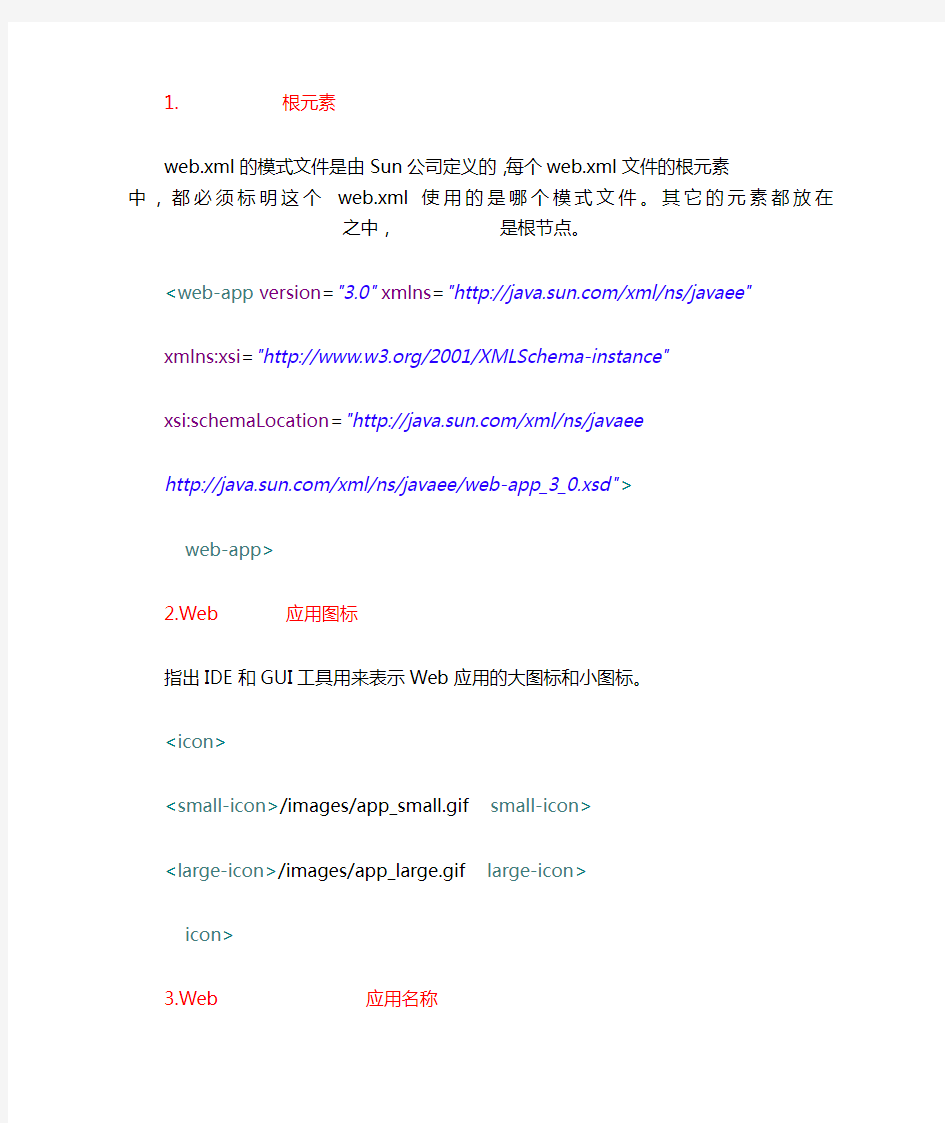
web.xml文件详解
一、web.xml文件介绍
1.web.xml文件的作用
web.xml主要用来配置Filter、Listener、Servlet等。但是要说明的是web.xml并不是必须的,一个web工程可以没有web.xml文件。
2.WEB容器的加载过程
WEB容器的加载顺序是:ServletContext -> context-param -> listener -> filter -> servlet。在web.xml文件中最好按照这种顺序配置这些元素,以兼容较低版本的Tomcat。
3.WEB容器的启动过程
WEB容器启动时,加载过程顺序如下:
1.启动一个WEB项目的时候,WEB容器会去读取它的配置文件web.xml,读取
2.紧急着,容创建一个ServletContext(servlet上下文),这个web项目的所有部分都将共享这个上下文。
3.容器将
4.容器创建
二、web.xml配置元素
1.
web.xml的模式文件是由Sun公司定义的,每个web.xml文件的根元素
xmlns:xsi="https://www.doczj.com/doc/e66741005.html,/2001/XMLSchema-instance" xsi:schemaLocation="https://www.doczj.com/doc/e66741005.html,/xml/ns/javaee https://www.doczj.com/doc/e66741005.html,/xml/ns/javaee/web-app_3_0.xsd">
2.
指出IDE和GUI工具用来表示Web应用的大图标和小图标。
3.
提供GUI工具可能会用来标记这个特定的Web应用的一个名称。
4.
给出于此相关的说明性文本。
5.
声明应用范围内的初始化参数。它用于向 ServletContext提供键值对,即应用程序上下文信息。我们的listener, filter等在初始化时会用到这些上下文中的信息。在servlet里面可以通过getServletContext().getInitParameter("context/param")得到。
6.
将一个名字与一个实现javaxs.servlet.Filter接口的类相关联。
7.
8.
9.
10.
11.
12.
13.
对于Web 应用程式来说,Scriptlet 是个不乐意被见到的东西,因为它会使得HTML 与Java 程式码交相混杂,对于程式的维护来说相当的麻烦,必要的时候,可以在web.xml 中加上
server.xml文件详解
一、server.xml文件介绍
1.server.xml作用
Server.xml配置文件用于对整个容器进行相关的配置。
2.server.xml文件的配置元素列表
字相匹配。
二、server.xml配置元素详解
1.
作用:是整个配置文件的根元素。表示整个Catalina容器。
属性:
className:实现了org.apache.catalina.Server接口的类名,标准实现类是
org.apache.catalina.core.StandardServer类。
Port:Tomcat服务器监听用于关闭Tomcat服务器的命令(必须)
Shutdown:发送到端口上用于关闭Tomcat服务器的命令。
示例:
2.
作用:连接器,负责接收客户的请求,以及向客户端回送响应的消息。
HTTP连接器:
属性:
allowTrace:是否允许HTTP的TRACE方法,默认为false
emptySessionPath:如果设置为true,用户的所有路径都将设置为/,默认为false。
enableLookups:调用request、getRemoteHost()执行DNS查询,以返回远程主机的主机名,如果设置为false,则直接返回IP地址。
maxPostSize:指定POST方式请求的最大量,没有指定默认为2097152。
protocol:值必须为HTTP1.1,如果使用AJP处理器,该值必须为AJP/1.3
proxyName:如这个连接器正在一个代理配置中被使用,指定这个属性,在request.getServerName()时返回
redirectPort:如连接器不支持SSL请求,如收到SSL请求,Catalina容器将会自动重定向指定的端口号,让其进行处理。
scheme:设置协议的名字,在request.getScheme()时返回,SSL连接器设为”https”,默认为”http”
secure:在SSL连接器可将其设置为true,默认为false
URIEncoding:用于解码URL的字符编码,没有指定默认值为ISO-8859-1
useBodyEncodingForURI:主要用于Tomcat4.1.x中,指示是否使用在contentType中指定的编码来
取代URIEncoding,用于解码URI查询参数,默认为false xpoweredBy:为true时,Tomcat使用规范建议的报头表明支持Servlet的规范版本,默认为false acceptCount:当所有的可能处理的线程都正在使用时,在队列中排队请求的最大数目。当队列已满,任何接收到的请求都会被拒绝,默认值为10
bufferSize:设由连接器创建输入流缓冲区的大小,以字节为单位。默认情况下,缓存区大的大小为2048字节
compressableMimeType:MIME的列表,默认以逗号分隔。默认值是text/html,text/xml,text/plain compression:指定是否对响应的数据进行压缩。off:表示禁止压缩、on:表示允许压缩(文本将被压缩)、force:表示所有情况下都进行压缩,默认值为off
connectionTimeout:设置连接的超时值,以毫秒为单位。默认值为60000=60秒
disableUploadTimeOut:允许Servlet容器,正在执行使用一个较长的连接超时值,以使Servlet有较长的时间来完成它的执行,默认值为false
maxHttpHeaderSize:HTTP请求和响应头的最大量,以字节为单位,默认值为4096字节
maxKeepAliveRequest:服务器关闭之前,客户端发送的流水线最大数目。默认值为100
maxSpareThreads:允许存在空闲线程的最大数目,默认值为50
minSpareThreads:设当连接器第一次启协创建线程的数目,确保至少有这么多的空闲线程可用。默认值为4
port:服务端套接字监听的TCP端口号,默认值为8080(必须)
socketBuffer:设Socket输出缓冲区的大小(以字节为单位),-1表示禁止缓冲,默认值为9000字节toNoDelay:为true时,可以提高性能。默认值为true
threadPriority:设JVM中请求处理线程优先级。默认值为NORMAL-PRIORITY
示例:
minSpareThreads="25"maxSpareThreads="75"enableLookups="false"redirectPort="8443" acceptCount="100"connectionTimeout="20000"disableUploadTimeout="true"/> AJP连接器: 用于将Apache与Tomcat集成在一起,当Apache接收到动态内容请求时,通过在配置中指定的端口号将请求发送给在此端口号上监听的AJP连接器组件。 属性: backlog:当所有可能的请求处理线程都在使用时,队列中排队的请求最大数目。默认为10,当队列 已满,任何请求都将被拒绝 maxSpareThread:允许存在空闲线程的最大数目,默认值为50 maxThread:最大线程数,默认值为200 minSpareThreads:设当连接器第一次启动时创建线程的数目,确保至少有这么多的空闲线程可用,默认值为4 port:服务端套接字的TCP端口号,默认值为8089(必须) topNoDelay:为true时,可以提高性能,默认值为true soTimeout:超时值 示例: 作用:为特定的Service处理所有的请示。每个Service只能包含一个Engine元素,它负责接收和处理此Service所有的连接器收到的请求,向连接发回响应,并最终显示在客户端。 属性: className:实现org.apache.catalina.Engine接口,默认实现类为 org.apache.catalina.core.StandardEngine类 defaultHost:默认主机名,值必须与 name:指定Engine的逻辑名字(必须) jvmRoute:在负载匀衡中使用的标识符,必须唯一 示例: 4. 作用:表示一个虚拟主机,为特定的虚拟主机处理所有请求 属性: appBase:设定应用程序的基目录,绝对路径或相对于%CATALINA_HOME%的路径名 autoDeploy:指示Tomcat运行时,如有新的WEB程序加开appBase指定的目录下,是否为自动布署,默认值为true className:实现了org.apache.catalina.Host接口的类,标准实现类为 org.apache.catalina.core.StandardHost类 deployOnStartup:Tomcat启动时,是否自动部署appBase属性指定目录下所有的WEB应用程序,默认值为true name:虚拟主机的网络名(必须) 标准Host实现类org.apahce.catalina.core.StandardHost支持的附加属性: deployXML:为false将不会解析WEB应用程序内部的context.xml,默认值为true unPackWARs:虚拟主机指定临时读写使用的目录的路径名,不设,Tomcat会在 %CATALINA_HOME%/work目录下提供一个合适的目录。 示例: xmlValidation="false"xmlNamespaceAware="false">配置虚拟主机: 5. 作用:一个WEB应用程序,处理当前WEB应用程序的所有请求,每一个 属性: className:实现了org.apache.catalina.Context接口的类,标准实现类 org.apache.catalina.core.StandardContext类 cookies:是否将Cookie应用于Session,默认值为true crossContext:是否允许跨域访问,为true时,在程序内调用ServletContext.getContext()方法将返回一个虚拟主机上其它web程序的请求调度器。默认值为false,调径用 getContext()返回为null docBase:绝对路径或相对于Host的appBase 属性的相对路径 privileged:为true,允许Web应用程序使用容器的Servlet path:指定上下文路径。一个虚拟主机中,上下文路径必须唯一 reloadable:为true,Tomcat运行时,如果WEB-INF/classes和WEB-INF/lib目录中有改变,Tomcat 会自动重新加载该WEB应用程序。虽方便,但开销也大,默认值为false,我们在调用可以打开,发布后再关闭。 cacheMaxSize:静态资源缓存最大值,以KB为单位,默认值为10240KB cachingAllowed:是否允许静态资源缓存,默认为true caseSensitive:默认为true,资源文件名大小写敏感,如果为false大小写不敏感 unpackWAR:默认为true workDir:为WEB应用程序内部的Servlet指定临时读写的目录路径名。如没有设置,则Tomcat会在%CATALINA_HOME%/work目录下提供一个合适的目录 示例: TomCat服务器证书安装配置指南 一、准备工作 安装JDK1.4以上JAVA虚拟机 安装TOMCAT5.0以上版本 系统中设置环境变量 我的电脑->属性->高级->环境变量 追加变量名:JA V A_HOME 变量值:JDK的安装目录 追加变量名:Path下变量值:%JA V A_HOME%\bin; 追加变量名:CLASSPATH下变量值:.;%JA V A_HOME%\lib; 二、证书密钥容器和申请文件的生成 1) 客户端产生服务器keystore tomcat.jks 文件 点击开始->运行输入cmd进入DOS环境,并进入keytool工具所在目录 本示例中是E:\tomcat\bin ●产生keystore文件的命令 keytool -genkey -alias https://www.doczj.com/doc/e66741005.html,-keyalg RSA -keysize 1024 -Dname "C=CN,S=HUBEI,L=WUHAN,O=HBCA,OU=JSB,CN=https://www.doczj.com/doc/e66741005.html," -keypass 11111111 -keystore ./tomcat.jks -storepass 11111111 如下图: 2)生成证书申请文件---certreq.pem ●生成certreq.pem的命令 Keytool -certreq -alias weblogic -sigalg "SHA1withRSA" -file ./certreq.pem -keypass 11111111 -keystore ./weblogic.jks -storepass 11111111 如下图: 此时在目录下,就产生了您的服务器证书申请文件certreq.pem Tomcat的配置文件server.xml 中各个域的说明及相关配置 2007-04-20 12:42 Tomcat6操作手册 安装tomcat软件(此处用到的是tomcat的ZIP包,直接解压即可) 我在D盘下创建一个名为App的文件夹,然后将tomcat的ZIP包解压到此文件夹下 在D:\App\apache-tomcat-6.0.20\conf的文件夹下有个名为server.xml的文件,这是tomcat 的配置文件,里面有说明此软件的服务端口等信息,这些端口都可以修改,不过不要与其他的软件端口冲突了 Tomcat服务关闭的端口:8005 服务访问的端口:8080,还要在下面加一句话:URIEncoding="utf-8" 防止出现乱码 以及ajp的整合端口(tomcat与iis或者apache整合):8009,而Tomcat默认的SSL端口号是8443 项目的存放位置,默认在tomcat安装目录下的webapps内,也可以放在其他盘符下,只要将路径改为所要存放项目的路径即可 Webapps文件夹存放网站项目,或者说是网页文件,而webapps\ROOT目录是项目主应用程序,也是http: ip :8080访问时的主程序,一般情况下将除了ROOT的其他目录都删除,因为其他的目录都是放实例的,无用 lib文件夹用于存放java包,后缀名:.jar 看完这些文件后,要将tomcat的服务启动,以便访问网页,因为不是用.exe的安装程序安装的tomcat,所以服务不会自动加到系统里,我们要手动加入系统内 一种方法:启动tomcat的服务,只需要双击startup.bat即可,当出现“信息: Server startup in 511 ms”时,证明服务已经启动,也可以访问tomcat的页面了,但是这个cmd 框不能关掉,关掉后服务关闭 另一种方法:将服务加到系统内。先要进入到D:\App\apache-tomcat-6.0.20\bin目录下,然后执行service.bat install tomcat的命令(用法是:service.bat install/remove [service_name]),就会将tomcat的服务加到系统服务内,服务名称为Apache Tomcat tomcat 启动服务 Tomcat网站发布配置方案详细说明 修改端口、修改默认发布目录、多域名绑定 一、修改发布端口号为80(Tomcat默认为8080) 打开配置文件(我的如下:E:\J2EEServer\Tomcat 6.0\conf\server.xml),找到: 代码如下: Java的安装配置 1.在/etc/profile文件中配置相应的信息(如下) export JAVA_HOME=/usr/java/jdk1.6.0_20 export JRE_HOME=/usr/java/jdk1.6.0_20/jre export CLASSPATH=.:$JAVA_HOME/lib:$JRE_HOME/lib:$CLASSPATH export PATH=$JAVA_HOME/bin:$PATH 2.是配置文件生效命令:Source/etc/profile 3.输入javac–version查看配置是否成功 TOMCAT安装配置 1.修改tomcat/bin文件夹下的catalina.sh文件,增加如下的内容: export JAVA_HOME=/usr/java/jdk1.5.0_08 export CLASSPATH=.:$CLASSPATH:$JAVA_HOME/lib:$JAVA_HOME/jre/lib export PATH=$PATH:$JAVA_HOME/bin:$JAVA_HOME/jre/bin export CATALINA_HOME=/usr/local/tomcat (红色可选部分) usr/local/tomcat/bin/catalina.sh start 在/etc/rc.d/rc.local中加入: /usr/local/tomcat/bin/startup.sh(实现自动启动) 2.修改tomcat/conf文件夹下的tomcat-users.xml文件,添加相应的用户角色(manager)及用户信息(用户名及密码),具体的添加详见文件中的模板: Tomcat手动配置部署 刘晓涛讲授,孙娟总结 手动创建JSP项目 1.将外置Tomcat解压出来后,在Tomcat里面的webapps文件夹创建一个放JSP项目的文 件夹“MyWeb”,如图: 2.在“MyWeb”JSP项目中创建必须的WEB-INF文件夹,如图: 3.在WEB-INF文件夹中也要必须创建lib文件夹,classes文件夹与web.xml文件, 如图: 4.当我们创建好JSP项目必须的WEB-INF文件夹后,我们开始创建我们在项目中所需要 的静态文件,现在我们只创建一个jsp文件夹(此文件夹跟WEB-INF在同一目录下),用来存放jsp文件,如图: 5.在jsp文件夹中创建一个jsp文件,如图: 现在我们手动创建的JSP项目就创建成功了 如何将Tomcat中的文件进行修改 1.为了保护资源的安全,我们需要有用户通过验证才可以进入我们的程序,所以我们要将 Tomcat中的conf文件夹中的tomcat-users.xml文件进行修改,如图: 说明: Rolename:是角色 Username:用户名 Password:用户名的密码 整体讲:在XXX角色下,用户可以通过用户名及密码可以访问程序中的资源 修改完后,我们就有一个用户“shmily”可以进入程序了,密码是”shmily” 2.当我们设置了用户登陆后,我们还要返回到我们的JSP项目中去,修改我们的web.xml 文件,与我们刚刚设计好的用户登陆设置相关联,如图: 注意:有注释的地方都是需要修改的地方,也就是我们刚才在tomcat-users.xml中设置的角色名 现在我们就修改完成了,那么现在我们就开始运行我们的JSP项目了 如何运行JSP项目 1.在运行JSP项目之前我们要启动tomcat(在tomcat中的bin文件夹中的startup.bat),如 图: 2.启动完后,我们开始浏览器,输入http://localhose:8080/如图: 第一章 Tomcat概述 一、Tomcat简介 TOMCAT是APACHE JAKARTA软件组织的一个子项目,TOMCAT是一个JSP/SERVLET容器,它是在SUN公司的JSWDK(JAVA SERVER WEB DEVELOPMENT KIT)基础上发展起来的一个JSP和SERVLET规范的标准实现,使用TOMCAT可以体验JSP和SERVLET的最新规范。经过多年的发展,TOMCAT不仅是JSP和SERVLET规范的标准实现,而且具备了很多商业JAVA SERVLET容器的特性,并被一些企业用于商业用途。 1、Tomcat Tomcat在严格意义上并不是一个真正的应用服务器,它只是一个可以支持运行Serlvet/JSP 的Web容器,不过Tomcat也扩展了一些应用服务器的功能,如JNDI,数据库连接池,用户事务处理等等。Tomcat 是一种具有JSP环境的Servlet容器。Servlet容器是代替用户管理和调用Servlet的运行时外壳。 1.1 SERVLET容器 负责处理客户请求。当客户请求来到时,SERVLET容器获取请求,然后调用某个SERVLET,并把SERVLET的执行结果返回给客户。 当客户请求某个资源时,SERVLET容器使用SERVLETREQUEST对象把客户的请求信息封装起来,然后调用JAVA SERVLET API中定义的SERVLET的一些生命周期方法,完成SERVLET的执行,接着把SERVLET执行的要返回给客户的结果封装到SERVLETRESPONSE对象中,最后SERVLET容器把客户的请求发送给客户,完成为客户的一次服务过程。 1.2 TOMCAT的工作模式 1.2.1 独立的SERVLET容器 TOMCAT的默认工作模式,作为独立的SERVLET容器,是内置在WEB服务器中的一部分,是指使用基于JAVA的WEB服务器的情形。 其他两种方式是TOMCAT与其他服务器集成的方式: 1.2.2 进程内的SERVLET容器 SERVLET容器作为WEB服务器的插件和JAVA容器的实现。WEB服务器的插件在内部地址空间打 Tomcat(免安装版)的安装与配置 一、下载Tomcat Tomcat可以从https://www.doczj.com/doc/e66741005.html,/网站下载,选择任意版本,在 Binary Distributions 下的zip包既是。 二、配置Tomcat 1、将下载Tomcat Zip压缩包解压。 2、修改\bin\startup.bat文件: 在第一行前面加入如下两行: SET JAVA_HOME=JDK目录 SET CATALINA_HOME=前面解压后Tomcat的目录或者%cd% 如果需要使用shutdown.bat关闭服务器的话,也按照上面加入两行。 3、这样,运行startup.bat就可以运行服务器,运行shutdown.bat就可以关闭服务器了。 4、修改\conf\tomcat-users.xml文件: 在 tomcat 配置,部署servlet全记录 tomcat 配置,部署servlet全记录本人系菜鸟,刚刚学习servlet,感觉到编写servlet倒是不太难,但部署起来就晕了。在网上 看了很多文章,最后终于搞定了,下面以菜鸟的角度(本人不是高手,嘿嘿所以……)记录下部署的全过程,以备来日参考。高手莫笑。 本文写于2007-8-11,所用软件采用最新版 一、准备工作: 1. 电脑一台,(废话,呵呵) 2. jdk 环境,本文使用的是jdk 1.5.0 (这个版本在今天不算是最新版)。jdk环境的安装和配在此就略过了,安装完后只要能正常编译java程序即可。 3.当然是tomcat了本文采用tomcai5.5 。tomcat的安装很简单,一般有两种方式: 第一是用zip文件,直接解压到目标目录中。第二是从官方下载 tomcat的安装程序,直接双击安装。本文采用的是第二种方式,下载安装文件,然后双击安装。过程略过,一路默认下一步,也可以修改一下安装路径。 4. 用来测试的servlet,自己写一个简单的Helloworld servlet。此处略过。此处如果编译通不过,可以跳过,先看配置。 二、开始配置 1. 配置jdk,以前安装好的j2sdk 是不能编译servlet的,因为找不到servlet相关的类文件。解决方法一般有两个,第一可以从sun官方网站下载servlet 所需的类文件,然后补充到j2sdk的目录下面。第二,由于安装了tomcat,它自带了最新版的servlet类文件,打包成了jar包。 位置在tomcat安装目录下的\common\lib\servlet-api.jar。在我的机器上的全路径为D:\Program Files\Apache Software Foundation\Tomcat 5.5\common\lib\servlet-api.jar 其他机器自己改。 配置方法: 在我的电脑--属性--高级---环境变量打开。在系统环境变量处,如果以前配置了CLASSPATH环境变量,则点击编辑把上面的全路径添加进去,注意用分后与原来的内容隔开。如果以前没有CLASSPATH环境变量,则点击新建,变量名字为CLASSPATH,内容就是上面的全路径。不要忘了在全路径后面加上分号和点,表示当前路径 然后就可以正常编译servlet 了。现在可以编译上面写的HelloWorld.java 了。 tomcat6.0配置 第一步:下载j2sdk和tomcat:到sun官方站点 最新的jdk为1.6.04,tomcat为6.0,建议jdk1.4以上,tomcat4.0以上 第二步:安装和配置你的j2sdk和tomcat:执行j2sdk和tomcat的安装程序,然后设置按照路径进 行安装即可。 1.安装j2sdk以后,需要配置一下环境变量,在我的电脑->属性->高级->环境变量->系统变量中添加 以下环境变量(假定你的j2sdk安装在c:\j2sdk1.4.2): JAVA_HOME=c:\j2sdk1.4.2 classpath=.;%JAVA_HOME%\lib\dt.jar;%JAVA_HOME%\lib\tools.jar;(.;一定不能少,因为它代表 当前路径) path=%JAVA_HOME%\bin 接着可以写一个简单的java程序来测试J2SDK是否已安装成功: 将上面的这段程序保存为文件名为Test.java的文件。 然后打开命令提示符窗口,cd到你的Test.java所在目录,然后键入下面的命令 javac Test.java java Test 此时如果看到打印出来This is a test program.的话说明安装成功了,如果没有打印出这句话,你需 要仔细检查一下你的配置情况。 2.安装Tomcat后,在我的电脑->属性->高级->环境变量->系统变量中添加以下环境变量(假定你的 tomcat安装在c:\tomcat): CATALINA_HOME:c:\tomcat CATALINA_BASE:c:\tomcat TOMCAT_HOME: C:\Tomcat 然后修改环境变量中的classpath,把tomat安装目录下的common\lib下的servlet.jar追加到 classpath中去,修改后的classpath如下: 安装报表运行环境(TOMCAT) 首先检查服务器是否已经安装了 TOMCAT 运行环境,如果已经安装了就不需要在安装了,就滤过此步骤安装。没有安装的情况下就继续安装。 在安装光盘中把 apachetomcat6.exe 文件复制到 C 盘目录下,双击“apachetomcat6.exe”文件,进入安装页面,如图: 在页面中点击“Next”按钮,弹出安装许可协议页面,这里点击“I Agree”按钮同意许可协议安装,如图: 在同意许可协议后,页面转向页面安装内容选项卡,这里按默认安装即可,不用选择直接点击“Next”按钮就可以了,如图: 在点击“Next”按钮后页面转向安装目录选择页面,点击“Brower” 按钮,选择安装路径,这里我们选择和 JDK 安装在同一个目录下,如图: 设置好安装目录后,点击“Next”按钮,页面会转向管理设置页面,页面中安装需要的端口,管理员用户名和密码设置页面,端口默认的情况下是 8080 端口,要是8080 端口被占用了就改一个端口,这里我们选择默认的 8080 端口,用户名使用默认的管理员密码 Admin ,密码可以不设置,要是设置了记住一定要记住和告诉客户管理员。如图: 端口、用户名和密码都设置好后点击“Next”按钮,进入选择 JRE 运行目录,一般情况下系统会自动检测,自动寻找运行 JRE 安装目录。如图: 设置好 JRE 运行目录后,这时就可以点击“Install”按钮就进行安装 Tomcat 安装页面,安装完成后会转向安装完成页面,点击“Finish”按钮关闭页面,如图: 安装完成 Tomcat 后进入设置环境变量页面,在“我的电脑”点击鼠标右键,在弹出的页面中选择“属性”选项卡。 之后再弹出的页面中选择“高级”选项卡。如图: Tomcat 服务及部署 将当前老版本tomcat 的server.xml、catalina.sh、web.xml、logging.properties和tomcat-users.xml文件进行备份 1.隐藏版本信息 修改conf/server.xml,在Connector节点添加server字段 https://www.doczj.com/doc/e66741005.html,=Apache server.number= server.built= 2.禁用Tomcat 管理页面 删除webapp下文件 3.web.xml 配置404和500错误的自定义页面 设置默认的错误页面 打开conf/web.xml文件 Tomcat部署项目时启动报错总结 1、虚拟机报错端口被占用 tomcat的默认端口是8080(或者其他自己设置的),可能已经被其他占用。 解决方法:在tomcat安装路径下conf文件夹中的server.xml中把断口号改掉!如果一台机 器上使用多个tomcat,则改掉所有相关的端口避免重复了,包括想如下 在server.xml中找到如下地方改掉port的值 ● ●(改完后看看和本机上正在用 的tomcat是不是有重复的port) 2、tomcat的启动窗口一闪而过 Tomcat启动的dos窗口一闪而过,如何看出错信息? 在DOS窗口运行STARTUP.BAT文件, 另外,吧startup.bat文件最后的 call "%EXECUTABLE%" start %CMD_LINE_ARGS% 改成: call "%EXECUTABLE%" run %CMD_LINE_ARGS% 分析原因1:jdk的环境变量没有配置好 解决方法:检查jdk环境变量的配置是否正确,或者重新配置jdk的系统环境变量JDK环境变量配置的步骤如下: 1.我的电脑-->属性-->高级-->环境变量. 2.配置用户变量: a.新建JAVA_HOME C:\Program Files\Java\j2sdk1.5.0(JDK的安装路径) b.新建 PATH (注意:把java的配置放在path的最前面) %JAVA_HOME%\bin;%JAVA_HOME%\jre\bin c.新建CLASSPATH .;%JAVA_HOME%\lib;%JAVA_HOME%\lib\tools.jar 3.测试环境变量配置是否成功: 开始-->运行--〉CMD 键盘敲入:JAVAC JAVA 出现相应的命令,而不是出错信息,即表示配置成功! 环境变量配置的理解: 1. PATH环境变量。作用是指定命令搜索路径,在i命令行下面执行命令如javac编译java程序时,它会到PATH变量所指定的路径中查找看是否能找到相应的命令程序。我们需要把jdk安装目录下的bin 目录增加到现有的PATH变量中,bin目录中包含经常要用到的可执行文件如javac/java/javadoc等待,设置好PATH变量后,就可以在任何目录下执行javac/java等工具了。 2. CLASSPATH环境变量。作用是指定类搜索路径,要使用已经编写好的类,前提当然是能够找到它们了,JVM就是通过CLASSPTH来寻找类的。我们需要把jdk安装目录下的lib子目录中的dt.jar和tools.jar设置到CLASSPATH中,当然,当前目录“.”也必须加入到该变量中。 3. JAVA_HOME环境变量。它指向jdk的安装目录,Eclipse/NetBeans/Tomcat等软件就是通过搜索JAVA_HOME变量来找到并使用安装好的jdk。 第1章Tomcat的安装与配置 Tomcat可以运行Servlet和JSP,是一个小型的轻量级应用服务器,它性能稳定、扩展性好、源码开放,是开发中小型Web应用系统的首选。本章首先介绍Tomcat服务器特点、层次结构、应用处理流程及发展史,然后讲述Tomcat的安装、设置和测试,接着介绍Tomcat 目录结构、常用配置平台、控制和管理程序等,最后设计一个不需数据库支持的简单聊天室。 1.1 Tomcat简介 Tomcat是Sun的JSWDK(Java Server Web Development Kit)中的Servlet容器,属于Apache软件基金会(Apache Software Foundation)的Jakarta项目中的一个核心项目,由Apache、Sun和其他一些公司和个人共同开发而成。Tomcat既是一个开放源码、免费支持JSP和Servlet技术的容器,同时又是一个Web服务器软件,受到了Sun公司的大力推荐和支持。因此,Servlet和JSP的最新规范都可以在Tomcat的新版本中得到实现。 与传统桌面应用程序不同,Tomcat中的应用程序是一个WAR(Web Archive)文件,它是许多文件构成的一个压缩包,包中的文件按照一定目录结构来组织,不同目录中的文件也具有不同的功能。部署应用程序时,只需要把WAR文件放到Tomcat的webapp目录下,Tomcat会自动检测和解压该文件。JSP文件第一次执行时,要先由Tomcat将其转化为Servlet文件,然后编译,所以速度会慢一些,但后继执行时速度会很快。 Tomcat既是一个Servlet容器,又是一个独立运行的服务器,像IIS、Apache等Web 服务器一样,具有处理HTML页面的功能。但它处理静态HTML文件的能力并不是太强,所以一般都是把它当作JSP/Servlet引擎,通过适配器(Adapter)与其他Web服务器软件(如Apache)配合使用。此外,Tomcat还可与其他一些软件集成起来实现更多功能,例如,与JBoss集成起来开发EJB、与OpenJMS集成起来开发JMS应用、与Cocoon(Apache的另外一个项目)集成起来开发基于XML的应用等。 Tomcat是一个小型的轻量级应用服务器,运行时占用系统资源小、扩展性好、支持负载平衡与邮件服务等开发应用系统中的常用功能,并且不断改进和完善。Tomcat适用于中小型系统和并发访问用户不太多的场合,是开发和调试JSP程序的首选。先进的技术、稳定的性能、源码开放和免费获取的机制,使得Tomcat深受Java爱好者的喜爱并得到了许多软件开发商的认可,成为目前相当流行的Web应用服务器。 1.1.1 Servlet简述 谈起Tomcat,就不能不说Servlet,如果没有Servlet的应用需求,就没有Tomcat的产 Apache tomcat mod_jk实现负载均衡 目录 1安装JDK (1) 2安装apache (1) 2.1下载apache (1) 2.2安装apache (1) 2.3测试apache (3) 3安装tomcat (4) 3.1下载tomcat (4) 3.2配置apache (5) 4配置tomcat (6) 4.1配置Server port (6) 4.2配置Connector port (7) 4.3配置jvmRoute (7) 4.4配置Host name、appBase (8) 5测试负载均衡 (8) 5.1准备测试文件 (8) 5.2启动Apache (9) 5.3启动三个tomcat (9) 5.4测试负载均衡 (10) 6测试错误恢复 (11) 1安装JDK 这步是属于前期准备工作,如果电脑已安装的JDK版本在1.5以上,则可省略该步。 注意:一定要设置环境变量 2安装apache 2.1下载apache 这里选用apache2.2.4,因为这要和后面mod_jk的版本要匹配,这套版本相对来说官网上方便下载。 下载地址:https://www.doczj.com/doc/e66741005.html,/dist/httpd/binaries/win32/ 这里有各种版本的,也可根据实际需求,自己选择版本 我这里就选apache_2.2.4-win32-x86-no_ssl.msi版本,下载就可以。 2.2安装apache 2.2.1在出现Server Information对话框时,注意在Server Name一栏填 入localhost,其他可根据自己情况填写 2.2.2在出现Setup Type对话框时,选择Typical 一:安装JDK 1、按照“下一步”安装,安装目录路径不要包含空格字符 2、安装完JDK后会自动安装JRE 3、配置系统环境变量JAVA_HOME、CLASSPATH和Path环境变量 右击我的电脑-属性,点击“高级设置”选项卡,单击“环境变量” 在系统变量里新建系统变量JAVA_HOME和CLASSPATH JAVA_HOME:D:\Program Files\Java\jdk1.6.0_02 CLASSPATH:.;%JAVA_HOME%lib;%JAVA_HOME%lib\tools.jar;%JAVA_HOME%lib\dt.jar 在path里添加:%JAVA_HOME%\bin 4、Cmd-javac 查看jdk是否安装成功 5、Java –version查看安装java的版本 二:安装oracle(安装“下一步”进行安装) 三:配置tomcat 1、解压tocmcat 2、启动tomcat:service.bat install 3、设置tomcat依赖于oracle服务启动: sc config tomcat6 depend= OracleServiceORCL 4、设置tomcat自动启动:开始-services.msc打开服务页设置tomcatzi-自动 5、设置tomcat端口号 修改tomcat/conf/server.xml配置文件内容 Tomcat配置手册 第一步: 一.安装JDK:注意安装的路径(E:\Java和E:\Java\jdk1.8.0_73) 二.配置JDK环境变量 配置变量1:CLASSPATH 变量值:.;%JAVA_HOME%\lib\dt.jar;%JAVA_HOME%\lib\tools.jar 配置变量2:JAVA_HOME 变量值:E:\Java\jdk1.8.0_73(看个人路径而定) 新增系统变量PATH:E:\Java\jdk1.8.0_73\bin 和E:\Java\jdk1.8.0_73\jre\bin 三.测试JDK:变量配置成功后,cmd运行java -version 命令 四.创建数据库表空间,用户和用户名密码(SQL语句如下) 1.--创建表空间语句: create tablespace cbms(表空间名)datafile'D:\app\lenovo\admin\orcl\cmbs4.ora' (路径)size 20m autoextend on next 20m maxsize 20480m extent management local; 2.--创建表空间内的用户: create user cbms (用户名)identified by cbms (密码)default tablespace cbms (表空间名); 3.--给用户授予权限: grant connect,resource,dba to cbms (用户名); 五.把项目.war文件和项目包(一般情况下项目包就是.war文件解压后的数据包)放到Tomcat 下的webapp文件夹下(项目文件夹下修改【jdbc.properties文件的用户名密码与你创建的数据库的用户名密码一致】;2.导入dpm数据库文件(cmd下运行:imp cbms (用户名)/cbms(密码)@orcl file=F:\cbms.dmp(dmp文件路径)full=y ignore=y);) 六.在Tomcat文件夹下的bin文件包里点击startup 第1章 Tomcat的安装与配置 Tomcat可以运行Servlet和JSP,是一个小型的轻量级应用服务器,它性能稳定、扩展性好、源码开放,是开发中小型Web应用系统的首选。本章首先介绍Tomcat服务器特点、层次结构、应用处理流程及发展史,然后讲述Tomcat的安装、设置和测试,接着介绍Tomcat 目录结构、常用配置平台、控制和管理程序等,最后设计一个不需数据库支持的简单聊天室。 1.1 Tomcat简介 Tomcat是Sun的JSWDK(Java Server Web Development Kit)中的Servlet容器,属于Apache软件基金会(Apache Software Foundation)的Jakarta项目中的一个核心项目,由Apache、Sun和其他一些公司和个人共同开发而成。Tomcat既是一个开放源码、免费支持JSP和Servlet技术的容器,同时又是一个Web服务器软件,受到了Sun公司的大力推荐和支持。因此,Servlet和JSP的最新规范都可以在Tomcat的新版本中得到实现。 与传统桌面应用程序不同,Tomcat中的应用程序是一个WAR(Web Archive)文件,它是许多文件构成的一个压缩包,包中的文件按照一定目录结构来组织,不同目录中的文件也具有不同的功能。部署应用程序时,只需要把WAR文件放到Tomcat的webapp目录下,Tomcat会自动检测和解压该文件。JSP文件第一次执行时,要先由Tomcat将其转化为Servlet文件,然后编译,所以速度会慢一些,但后继执行时速度会很快。 Tomcat既是一个Servlet容器,又是一个独立运行的服务器,像IIS、Apache等Web 服务器一样,具有处理HTML页面的功能。但它处理静态HTML文件的能力并不是太强,所以一般都是把它当作JSP/Servlet引擎,通过适配器(Adapter)与其他Web服务器软件(如Apache)配合使用。此外,Tomcat还可与其他一些软件集成起来实现更多功能,例如,与JBoss集成起来开发EJB、与OpenJMS集成起来开发JMS应用、与Cocoon(Apache的另外一个项目)集成起来开发基于XML的应用等。 Tomcat是一个小型的轻量级应用服务器,运行时占用系统资源小、扩展性好、支持负载平衡与邮件服务等开发应用系统中的常用功能,并且不断改进和完善。Tomcat适用于中小型系统和并发访问用户不太多的场合,是开发和调试JSP程序的首选。先进的技术、稳定的性能、源码开放和免费获取的机制,使得Tomcat深受Java爱好者的喜爱并得到了许多软件开发商的认可,成为目前相当流行的Web应用服务器。 1.1.1 Servlet简述 谈起Tomcat,就不能不说Servlet,如果没有Servlet的应用需求,就没有Tomcat的产 tomcat部署项目总结 自己在工作当中遇到的一些部署方面的问题,在网上也找到一些但有时候他们说的不是很清楚所以我总结了出来 1.最简单的:在tomcat下的webapps目录下创建一个与你项目相同名字的文件夹,将你的web项目的WebRoot文件夹下的所有文件复制到你创建的文件夹下面。启动tomcat就可以访问了。 2.在eclipse/myeclipse中部署不需要自己创建文件夹系统会自动创建 3.在tomcat下的conf目录下的server.xml中的 TomCat服务器证书安装配置指南
Tomcat的配置文件server.xml 中各个域的说明及相关配置
(完整版)Tomcat6操作手册
Tomcat网站发布配置方案详细说明
linux下tomcat的配置及项目的部署流程
tomcat手动配置部署
Tomcat完整教程
Tomcat(免安装版)的安装与配置
tomcat配置部署servlet全记录
tomcat配置信息
Tomcat-安装手册
Tomcat 服务及部署
Tomcat部署项目时启动报错总结
tomcat安装与配置
Apache tomcat配置报告文档
web端tomcat部署系统
Tomcat部署手册
Tomcat的安装与配置
tomcat部署项目总结